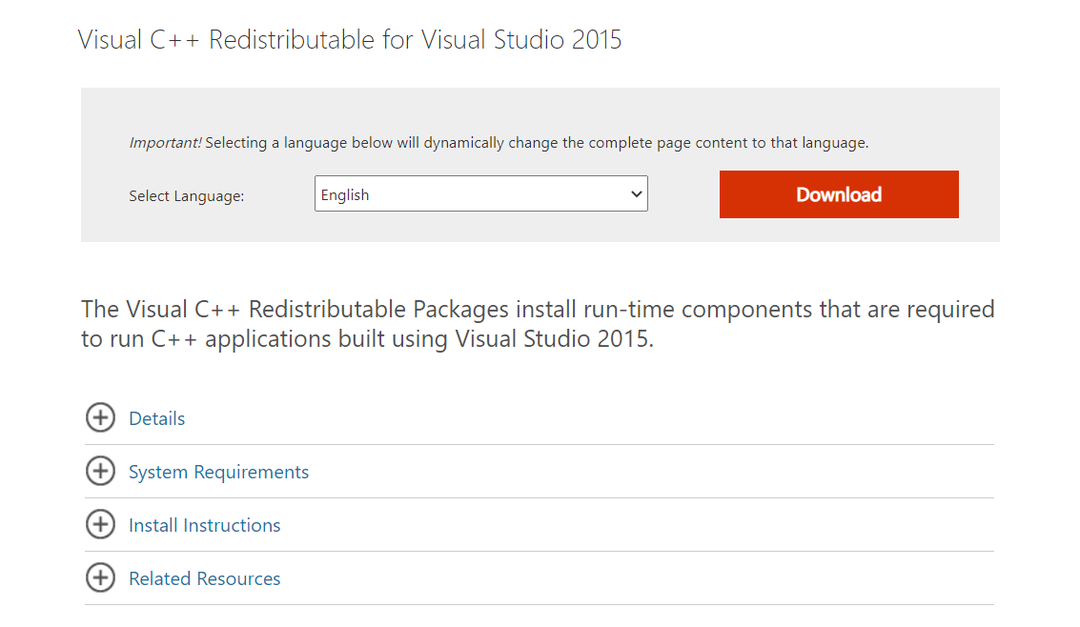- Εάν το Age of Empires 4 δεν λειτουργεί, φορτώνει ή κολλάει συνεχώς, μπορεί να οφείλεται σε ορισμένα σφάλματα ή στη διαμόρφωση του συστήματός σας.
- Βεβαιωθείτε ότι ο υπολογιστής υποστηρίζει τις ελάχιστες απαιτήσεις του παιχνιδιού.
- Επαληθεύστε εάν το παιχνίδι εγκαταστάθηκε σωστά και αν έχετε φορτώσει τις πιο πρόσφατες ενημερώσεις κώδικα από τον προγραμματιστή.

ΧΕΓΚΑΤΑΣΤΑΣΗ ΚΑΝΟΝΤΑΣ ΚΛΙΚ ΣΤΟ ΑΡΧΕΙΟ ΛΗΨΗΣ
Αυτό το λογισμικό θα επιδιορθώσει κοινά σφάλματα υπολογιστή, θα σας προστατεύσει από απώλεια αρχείων, κακόβουλο λογισμικό, αποτυχία υλικού και θα βελτιστοποιήσει τον υπολογιστή σας για μέγιστη απόδοση. Διορθώστε προβλήματα υπολογιστή και αφαιρέστε τους ιούς τώρα με 3 εύκολα βήματα:
- Κατεβάστε το Restoro PC Repair Tool που συνοδεύεται από πατενταρισμένες τεχνολογίες (διαθέσιμο δίπλωμα ευρεσιτεχνίας εδώ).
- Κάντε κλικ Εναρξη σάρωσης για να βρείτε ζητήματα των Windows που θα μπορούσαν να προκαλούν προβλήματα στον υπολογιστή.
- Κάντε κλικ Φτιάξ'τα όλα για να διορθώσετε ζητήματα που επηρεάζουν την ασφάλεια και την απόδοση του υπολογιστή σας
- Το Restoro έχει ληφθεί από 0 αναγνώστες αυτόν τον μήνα.
Το Age of Empires 4 είναι το τέταρτο παιχνίδι της πολύ δημοφιλής σειράς και σίγουρα βελτίωσε το είδος στρατηγικής σε πραγματικό χρόνο σε μια νέα κορύφωση.
Ωστόσο, κανένα παιχνίδι που κυκλοφόρησε πρόσφατα δεν είναι ανθεκτικό σε σφάλματα και το Age of Empires 4 δεν είναι η εξαίρεση που περιμένατε.
Εάν το Age of Empires 4 δεν λειτουργεί ή συνεχίζει να κολλάει στον υπολογιστή σας, είμαστε εδώ για να σας δώσουμε μερικές λύσεις για να διορθώσετε αυτά τα προβλήματα το συντομότερο δυνατό και να σας επαναφέρουμε στο gaming.
Ποιες είναι οι απαιτήσεις συστήματος του Age of Empires 4;
Ας ξεκινήσουμε με τα βασικά, επειδή η πιο κοινή αιτία σφαλμάτων και δυσλειτουργίας του παιχνιδιού είναι η μη τήρηση των ελάχιστων απαιτήσεων συστήματος ή η απλή επαφή με αυτές.
Έτσι, μπορείτε να αντιμετωπίσετε τη διαμόρφωσή σας με τον πίνακα απαιτήσεων συστήματος που παρέχεται από τον προγραμματιστή και να δείτε εάν ο υπολογιστής σας μπορεί να χειριστεί το παιχνίδι ή χρειάζεστε αναβάθμιση.
| Απαιτήσεις συστήματος | Ελάχιστο | Συνιστάται |
|---|---|---|
| ΛΣ: | Windows 10 64bit ή Windows 11 64bit | Windows 10 64bit ή Windows 11 64bit |
| ΕΠΕΞΕΡΓΑΣΤΗΣ: | Intel Core i5-6300U ή AMD Ryzen 5 2400G | CPU με υποστήριξη AVX | 3,6 GHz 6 πυρήνων (Intel i5) ή AMD Ryzen 5 1600 | CPU με υποστήριξη AVX |
| Μνήμη: | 8 GB RAM | 16 GB RAM |
| Γραφικά: | Intel HD 520 ή AMD Radeon RX Vega 11 | GPU Nvidia GeForce 970 ή GPU AMD Radeon RX 570 με 4 GB VRAM |
| DirectX: | Έκδοση 12 | Έκδοση 12 |
| Αποθήκευση: | 50 GB διαθέσιμος χώρος | 50 GB διαθέσιμος χώρος |
Η εναλλακτική λύση είναι να μεταβείτε σε έναν ελεγχόμενο ιστότοπο όπως Μπορείς να το τρέξεις και εκεί θα μπορείτε να εγκαταστήσετε μια μικρή εφαρμογή που εξετάζει αυτόματα το σύστημά σας και τα διασταυρώνει με τις απαιτήσεις.
Για παράδειγμα, ο υπολογιστής μας αποκλείστηκε επειδή δεν είχε αρκετό χώρο αποθήκευσης και παρόλο που η ενσωματωμένη GPU πληροί τις ελάχιστες απαιτήσεις, συνιστούμε ανεπιφύλακτα να τρέξετε το παιχνίδι σε υπολογιστή με διακριτή κάρτα γραφικών.
Εάν ο υπολογιστής σας πληροί τις απαιτούμενες απαιτήσεις, μπορούμε να αρχίσουμε να αντιμετωπίζουμε τα προβλήματα που σας εμποδίζουν να παίξετε σωστά το παιχνίδι.
Πώς μπορώ να διορθώσω το Age of Empires 4 αν δεν λειτουργεί;
1. Ενημερώστε το πρόγραμμα οδήγησης γραφικών
- Κάντε δεξί κλικ στο Αρχή κουμπί και επιλέξτε Διαχειριστή της συσκευής από τη λίστα.

- Κάνε κλικ στο Προσαρμογείς οθόνης ενότητα για να το αναπτύξετε, μετά κάντε δεξί κλικ στο στοιχείο και επιλέξτε Ενημέρωση προγράμματος οδήγησης.
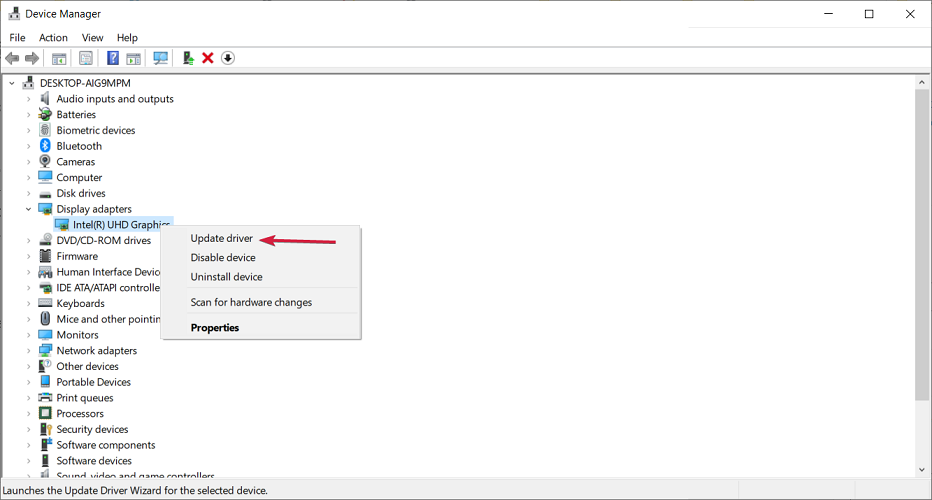
- Επιλέγω Αναζητήστε αυτόματα προγράμματα οδήγησης.

- Εάν το σύστημα βρει ένα νέο πρόγραμμα οδήγησης, θα το εγκαταστήσει και θα χρειαστεί να επανεκκινήσετε τον υπολογιστή σας. Εάν δεν το κάνει, μπορείτε να κάνετε κλικ στο Αναζητήστε ενημερωμένα προγράμματα οδήγησης στο Windows Update.

- Θα μεταφερθείτε στο Ενημερωμένη έκδοση για Windows ενότητα όπου μπορείτε να κάνετε κλικ στο Ελεγχος για ενημερώσεις κουμπί.
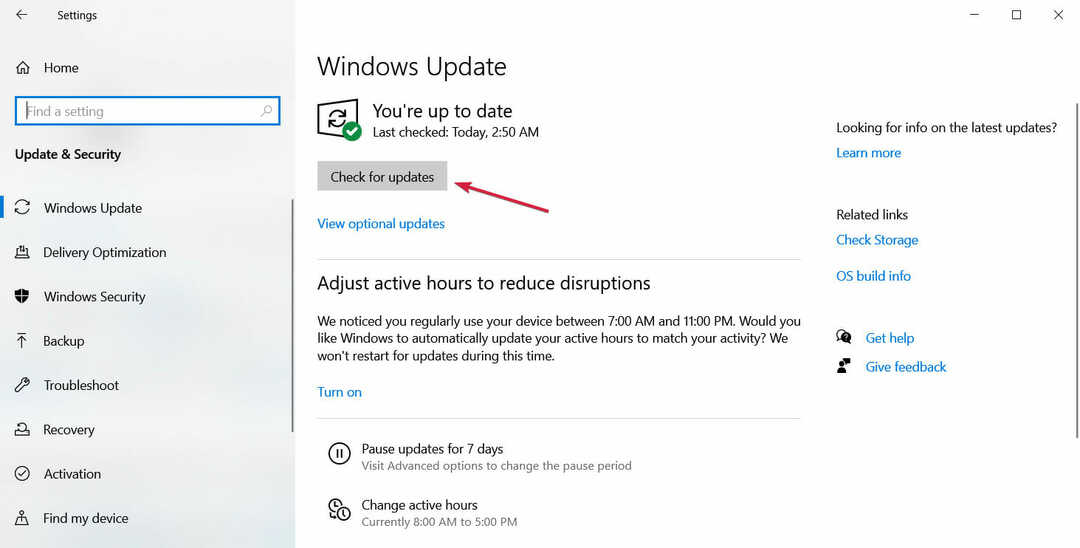
- Εάν δεν υπάρχουν νέα, κάντε κλικ στο Προβολή προαιρετικών ενημερώσεων.

- Κάντε κλικ στο Ενημερώσεις προγραμμάτων οδήγησης ενότητα για να το επεκτείνετε και, στη συνέχεια, ελέγξτε εάν υπάρχουν ενημερώσεις που σχετίζονται με την κάρτα γραφικών σας, κάντε κλικ στο πλαίσιο τους και πατήστε το Λήψη και εγκατάσταση κουμπί παρακάτω.

Εάν θέλετε να βεβαιωθείτε ότι δεν χάσατε κανένα νέο πρόγραμμα οδήγησης, μπορείτε επίσης να μεταβείτε στον ιστότοπο του κατασκευαστή και να κάνετε λήψη του προγράμματος οδήγησης από τη σελίδα υποστήριξής του.
Για αυτόματες σαρώσεις προγραμμάτων οδήγησης που λείπουν ή είναι παλιά, συνιστούμε να χρησιμοποιήσετε ένα ειδικό εργαλείο, όπως π.χ DriverFix.
2. Ελέγξτε την ακεραιότητα των αρχείων του παιχνιδιού
- Ανοιξε Ατμός και κάντε κλικ στο Βιβλιοθήκη αυτί.
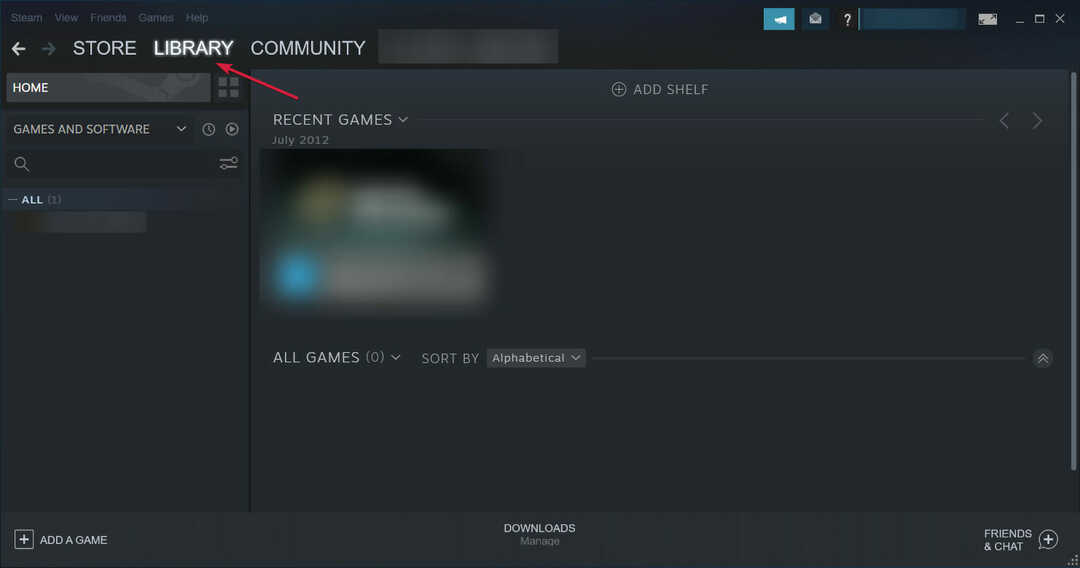
- Κάντε δεξί κλικ Age of Empires 4 και επιλέξτε Ιδιότητες.

- Επιλέγω ΤΟΠΙΚΑ ΑΡΧΕΙΑ από τα αριστερά και μετά κάντε κλικ στο Επαληθεύστε την ακεραιότητα των αρχείων του παιχνιδιού…

- Η εφαρμογή θα εντοπίσει εάν υπάρχουν προβλήματα και θα προσπαθήσει να τα διορθώσει.
Εάν χρησιμοποιείτε πολύ το Steam, μπορεί να σας ενδιαφέρει πώς να εγκαταστήσετε ένα δέρμα των Windows 11 στην εφαρμογή Steam σας και προσαρμόστε το.
3. Απενεργοποιήστε την επικάλυψη Steam
- Ανοιξε Ατμός και κάντε κλικ στο Βιβλιοθήκη αυτί.
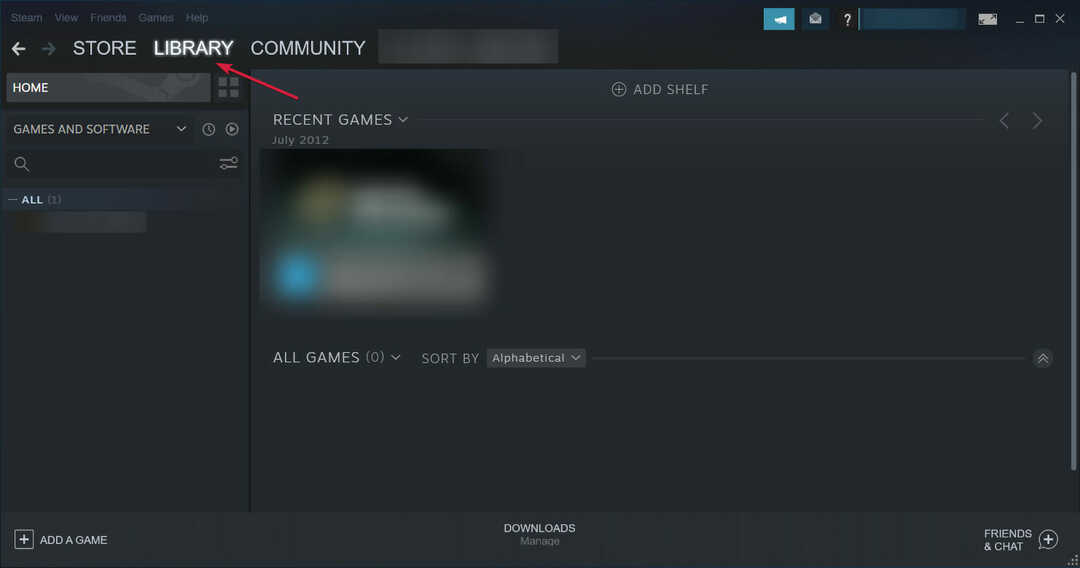
- Κάντε δεξί κλικ Age of Empires 4 και επιλέξτε Ιδιότητες.

- Επιλέγω ΓΕΝΙΚΟΣ από το αριστερό μενού και, στη συνέχεια, καταργήστε την επιλογή της αλεπούς για Ενεργοποιήστε την επικάλυψη Steam ενώ βρίσκεστε στο παιχνίδι.

4. Απενεργοποιήστε προσωρινά το antivirus
- Κάντε κλικ στο Αρχή κουμπί, πληκτρολόγηση ασφάλειακαι επιλέξτε Ασφάλεια των Windows από τα αποτελέσματα.
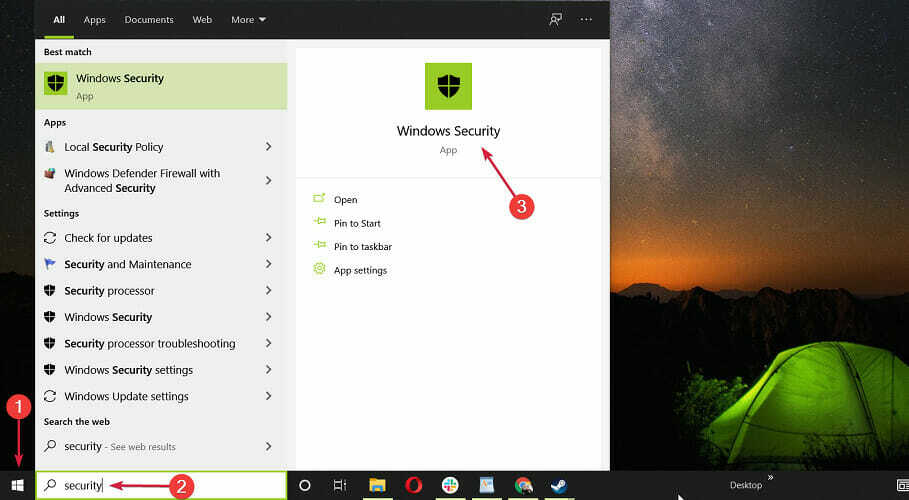
- Επιλέγω Προστασία από ιούς και απειλές.
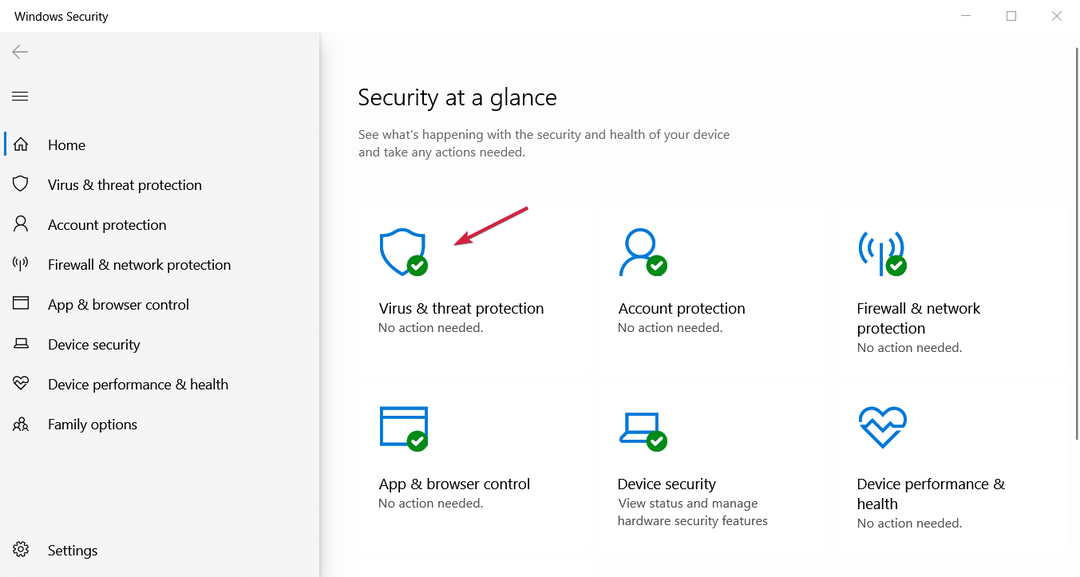
- Εάν δεν διαθέτετε πρόγραμμα προστασίας από ιούς τρίτου κατασκευαστή, στο επόμενο παράθυρο κάντε κλικ στο Διαχείριση ρυθμίσεων και απενεργοποιήστε την προστασία για το Windows Defender. Εάν το κάνετε, κάντε κλικ στο Ανοίξτε την εφαρμογή και απενεργοποιήστε το λογισμικό προστασίας από ιούς τρίτων κατασκευαστών από τις ρυθμίσεις του.
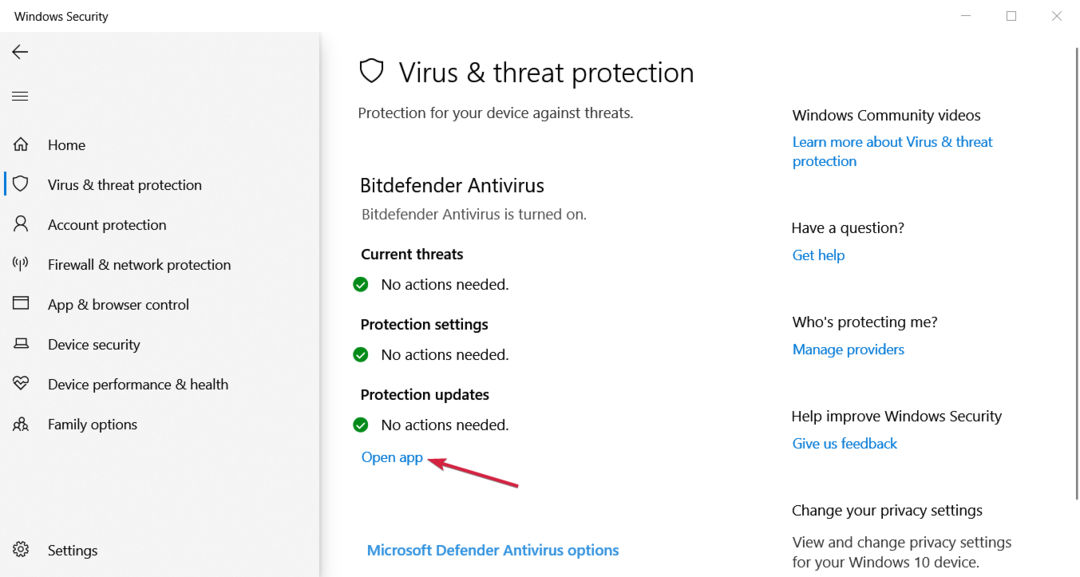
- Για παράδειγμα, στο Bitdefender, μπορείτε να απενεργοποιήσετε την προστασία από αυτό Προηγμένες ρυθμίσεις μενού.

Ελέγξτε αν το παιχνίδι τρέχει καλά μετά την απενεργοποίηση του antivirus. Εάν αυτό δεν λειτουργήσει, απεγκαταστήστε προσωρινά το πρόγραμμα προστασίας από ιούς επειδή μπορεί να αποκλείσει τις ενημερώσεις σας.
Εάν ανακαλύψετε ότι το πρόβλημα προκαλούσε το πρόγραμμα προστασίας από ιούς, σκεφτείτε να λάβετε ένα καλύτερο antivirus για τα Windows 11.
5. Εκτελέστε μια καθαρή μπότα
- Πάτα το Windows πλήκτρο + R για να ανοίξω Τρέξιμο, τύπος msconfig.msc, και κάντε κλικ Εντάξει για να ανοίξωΔιαμόρφωση συστήματος.

- Ανοιξε το Υπηρεσίες καρτέλα και ελέγξτε τοΑπόκρυψη όλων των Υπηρεσιών της Microsoftκουτί.
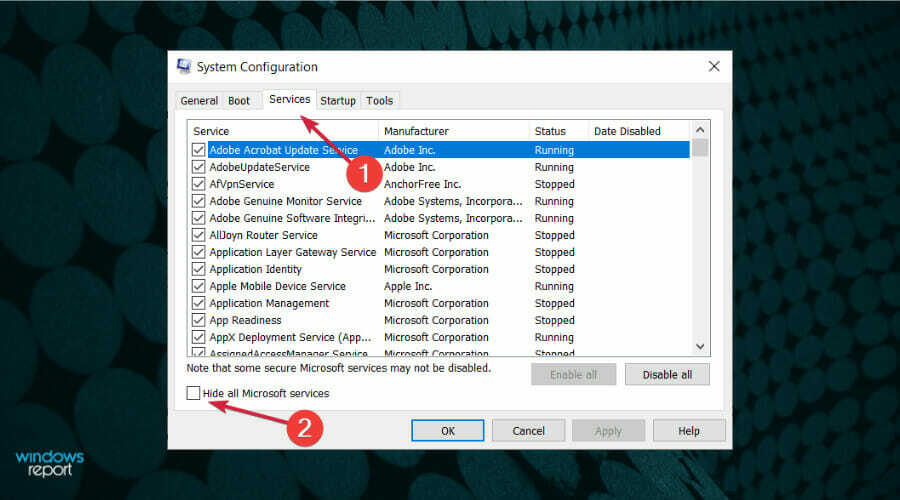
- Κάντε κλικ στο Απενεργοποίηση όλων κουμπί. Αυτό θα απενεργοποιήσει όλες τις μη βασικές υπηρεσίες και τις υπηρεσίες τρίτων.
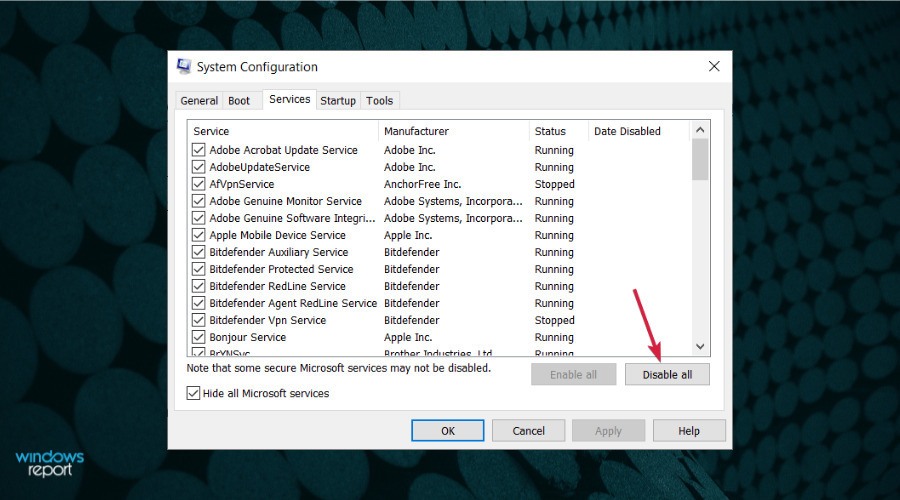
- Στο Διαμόρφωση συστήματος παράθυρο, κάντε κλικ Ισχύουν και Εντάξει για να αποθηκεύσετε τις αλλαγές.
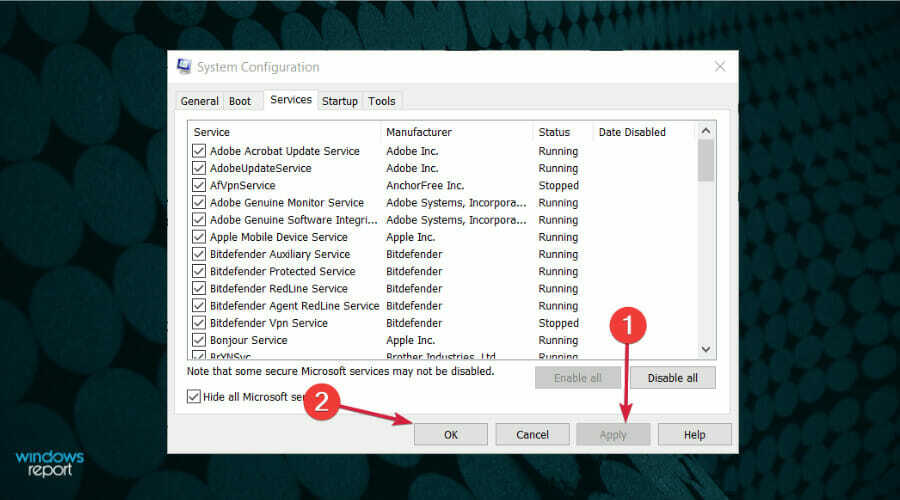
- Στη συνέχεια, κάντε δεξί κλικ στη γραμμή εργασιών και επιλέξτε Διαχειριστής εργασιών.

- Στο Παράθυρο διαχείρισης εργασιών, άνοιξε το Ξεκίνα αυτί.

- Κάντε δεξί κλικ στις εφαρμογές μία προς μία και επιλέξτε Καθιστώ ανίκανο, μετά κλείσε Διαχειριστής εργασιών.

- Κάντε επανεκκίνηση του υπολογιστή σας.
Μετά την επανεκκίνηση, ο υπολογιστής σας θα πρέπει να λειτουργεί πιο ομαλά και πιο γρήγορα και αν κάποια διαδικασία παρενέβαινε στο παιχνίδι, έχει φύγει.
6. Απεγκαταστήστε και επανεγκαταστήστε το παιχνίδι σας
- Κάντε κλικ στο Αρχή κουμπί και επιλέξτε Ρυθμίσεις.

- Τώρα επιλέξτε το Εφαρμογές Ενότητα.
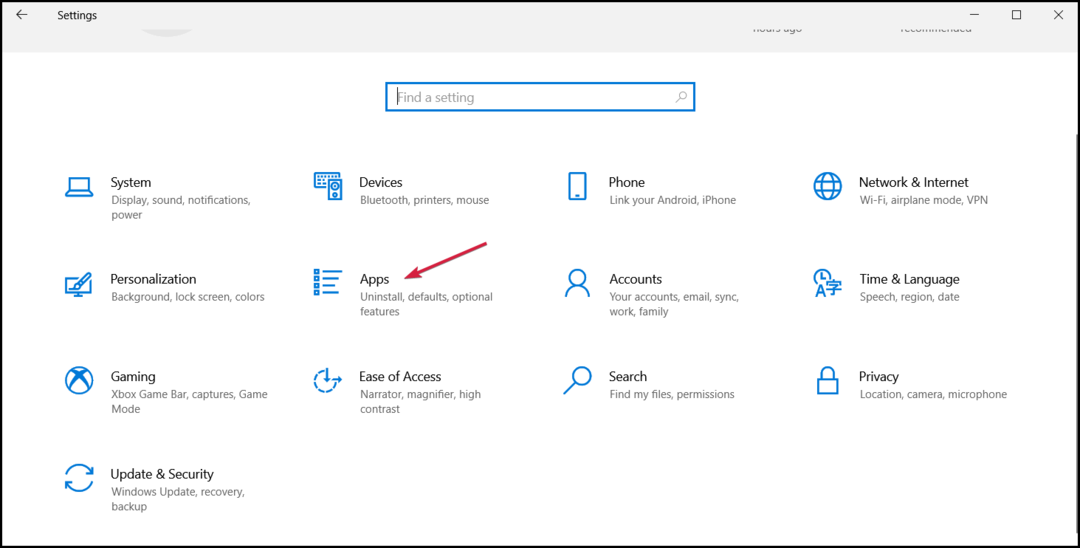
- Επιλέγω Age of Empires 4 από τη λίστα και κάντε κλικ στο Απεγκατάσταση.

- Τώρα εγκαταστήστε το παιχνίδι από το κιτ σας ή κατεβάστε το ξανά από το Steam.
Εάν έχετε σημειώσει πρόοδο στο παιχνίδι, μην ξεχάσετε να δημιουργήσετε αντίγραφα ασφαλείας των αποθηκευμένων παιχνιδιών σας πριν από την απεγκατάσταση.
Πώς μπορώ να σταματήσω τη συντριβή του παιχνιδιού μου;
Συμβουλή ειδικού: Ορισμένα ζητήματα υπολογιστών είναι δύσκολο να αντιμετωπιστούν, ειδικά όταν πρόκειται για κατεστραμμένα αποθετήρια ή για αρχεία Windows που λείπουν. Εάν αντιμετωπίζετε προβλήματα με την επιδιόρθωση ενός σφάλματος, το σύστημά σας μπορεί να είναι μερικώς κατεστραμμένο. Συνιστούμε να εγκαταστήσετε το Restoro, ένα εργαλείο που θα σαρώσει το μηχάνημά σας και θα εντοπίσει ποιο είναι το σφάλμα.
Κάντε κλικ ΕΔΩ για λήψη και έναρξη επισκευής.
Υπάρχουν πολλοί λόγοι για τους οποίους ένα παιχνίδι δεν φορτώνεται ή διακόπτεται απροσδόκητα, αλλά αυτό οφείλεται κυρίως σε ορισμένα σφάλματα ή έλλειψη πόρων.
Γι' αυτό μπορείτε να λάβετε μερικά προληπτικά μέτρα που μπορείτε να λάβετε πριν ξεκινήσετε το παιχνίδι.
➡ Διατηρήστε το παιχνίδι σας ενημερωμένο
Ειδικά όταν πρόκειται για νέα παιχνίδια, οι προγραμματιστές εκδίδουν πολλές ενημερώσεις κώδικα για να διορθώσουν πιθανές δυσλειτουργίες, επομένως φροντίστε να ενημερώνετε όσο το δυνατόν συχνότερα.

Βεβαιωθείτε ότι έχετε το Διατηρείτε πάντα ενημερωμένο αυτό το παιχνίδι ελεγμένο χαρακτηριστικό. Είναι ενεργοποιημένο από προεπιλογή, αλλά ποτέ δεν ξέρεις τι μπορεί να συμβεί.
➡ Κλείστε τυχόν περιττές εφαρμογές παρασκηνίου
Σας δείξαμε ήδη παραπάνω πώς μπορείτε να απαλλαγείτε από εφαρμογές εκκίνησης και περιττές υπηρεσίες, αλλά επίσης εμποδίζετε τυχόν άλλες εργασίες και εφαρμογές να εκτελούνται στο παρασκήνιο.
Μπορείτε να το κάνετε από Διαχειριστής εργασιών. Απλώς προσδιορίστε τις διαδικασίες που δεν χρειάζεστε και επιλέξτε Τέλος εργασίας να τους σταματήσουν.
➡ Βεβαιωθείτε ότι έχετε αρκετό χώρο
Ο αποθηκευτικός χώρος είναι ο χειρότερος εχθρός ενός παιχνιδιού. Λοιπόν, πότε είναι η τελευταία φορά πόσος χώρος σας έχει απομείνει στη διαδρομή σας;
Απλώς πατήστε το Windows πλήκτρο + μι να ξεκινήσω Εξερεύνηση αρχείων και κοιτάξτε τη μονάδα δίσκου όπου αποθηκεύσατε το παιχνίδι. Είναι πάντα καθησυχαστικό να βλέπεις ότι σου απομένουν τουλάχιστον μερικά GB.
Το Age of Empires 4 είναι ένα εξαιρετικό παιχνίδι στρατηγικής, αλλά αν συνεχίσει να καταρρέει ή δεν φορτώνει καθόλου, αυτό μπορεί να καταστρέψει τη μέρα σας.
Ελπίζουμε ότι ο οδηγός μας σας βοήθησε να διορθώσετε τυχόν προβλήματα του Age of Empires 4 που ενδέχεται να εμποδίσουν τη σωστή λειτουργία του στον υπολογιστή σας.
Αν έχετε άλλα τέτοια προβλήματα, σίγουρα έχουμε λύσεις. Για παράδειγμα, έχουμε ένα οδηγός για το πώς να διορθώσετε τον τραυλισμό του παιχνιδιού στα Windows 10 και 11 σε μερικά εύκολα βήματα.
Για οποιεσδήποτε άλλες ερωτήσεις ή προβλήματα, μη διστάσετε να μας ενημερώσετε στην ενότητα σχολίων παρακάτω.
 Έχετε ακόμα προβλήματα;Διορθώστε τα με αυτό το εργαλείο:
Έχετε ακόμα προβλήματα;Διορθώστε τα με αυτό το εργαλείο:
- Κατεβάστε αυτό το εργαλείο επισκευής υπολογιστή Αξιολογήθηκε Εξαιρετική στο TrustPilot.com (η λήψη ξεκινά από αυτή τη σελίδα).
- Κάντε κλικ Εναρξη σάρωσης για να βρείτε ζητήματα των Windows που θα μπορούσαν να προκαλούν προβλήματα στον υπολογιστή.
- Κάντε κλικ Φτιάξ'τα όλα για να διορθώσετε προβλήματα με τις κατοχυρωμένες τεχνολογίες (Αποκλειστική Έκπτωση για τους αναγνώστες μας).
Το Restoro έχει ληφθεί από 0 αναγνώστες αυτόν τον μήνα.